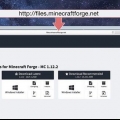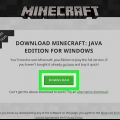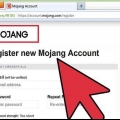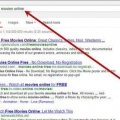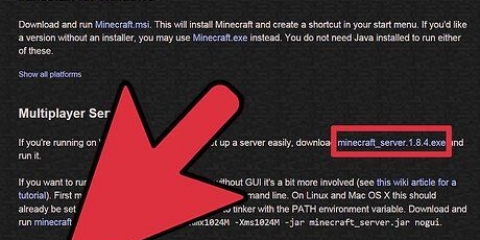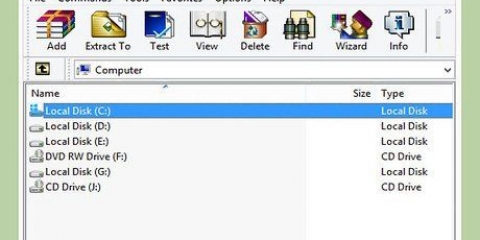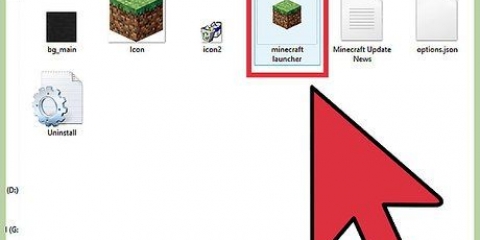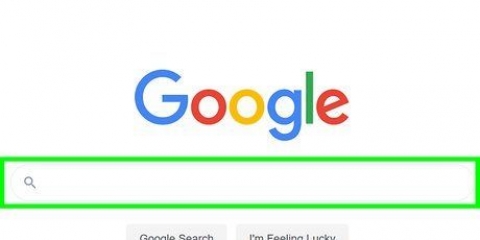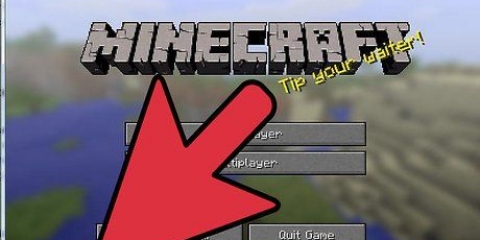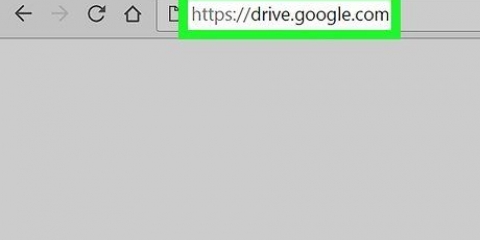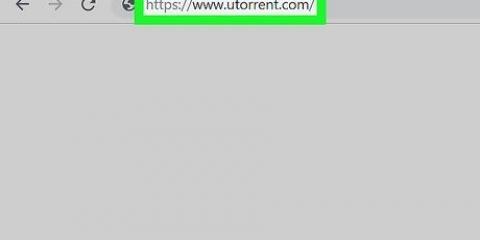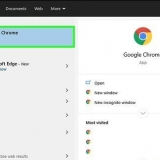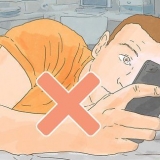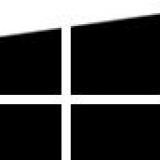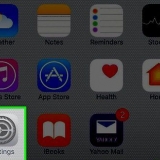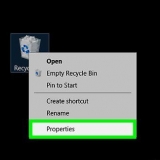Cartes Minecraft

3. Ouvrez le lanceur Minecraft. C`est le moyen le plus simple de trouver le répertoire où sont stockées vos sauvegardes. Les cartes Minecraft sont en fait des fichiers de jeu enregistrés, elles se trouvent donc dans un dossier où se trouvent également tous vos autres jeux enregistrés. Cliquez sur le bouton « Modifier le profil ».
Cliquez sur le bouton « Ouvrir le répertoire du jeu ». Cela ouvre le dossier Minecraft dans l`explorateur, et vous y trouverez également le dossier « sauvegardes ».
Ouvrez le dossier « sauvegardes » et copiez l`adresse à partir de la barre d`adresse de l`explorateur de fichiers. Une adresse typique est quelque chose comme : 




Cartes Minecraft



5. Recherchez les données de votre application Minecraft. Dans iFunBox, cliquez sur l`onglet Gestion des données de l`application.Faites défiler la liste jusqu`à ce que vous trouviez l`application Minecraft PE.Ouvrez les dossiers suivants : 




Cartes Minecraft





Télécharger les cartes minecraft
Teneur
Minecraft est un monde de créativité illimitée et la quantité presque infinie de cartes disponibles le souligne encore une fois. Vous pouvez trouver des cartes pour tous les goûts, des plus simples aux plus complexes, toutes créées par d`autres joueurs et partagées avec la communauté. Si vous souhaitez ajouter des heures et des heures de jeu à votre jeu Minecraft, lisez la suite pour savoir comment ajouter des cartes pour chaque version de Minecraft.
Pas
Méthode 1 sur 3: Installation de Minecraft Maps sur un PC
1. Télécharger une carte. Vous pouvez trouver les fichiers des cartes sur divers sites Web, ou demander à vos amis s`ils ont une belle carte. Les cartes sont gratuites, mais assurez-vous de ne les télécharger qu`à partir de sources fiables. Certains sites Web populaires sont :
- Planète Minecraft Projets

Forum Minecraft (section Cartes)



2. Ouvrez le fichier avec un programme ZIP. 7-Zip est l`un des outils gratuits les plus populaires pour créer et extraire des fichiers compressés (ZIP et RAR). Cliquez sur Extraire les fichiers et il vous sera demandé où vous souhaitez extraire le fichier. Par défaut, il est défini au même emplacement que le fichier compressé, mais vous pouvez bien sûr le modifier par exemple. Dossier "sauvegarde" de Minecraft.


C:UsersadminAppDataRoaming.minecraftsauvegarde

4. Collez l`adresse dans 7-zip. Les fichiers sont automatiquement copiés dans le dossier « sauvegardes » et sont immédiatement disponibles la prochaine fois que vous ouvrez le jeu.

5. Commencer le jeu. Votre nouvelle carte est maintenant disponible dans la liste des mondes. Sélectionnez pour explorer et jouer la carte.
Méthode 2 sur 3: Installer des cartes dans iOS
1. Télécharger une carte. Vous pouvez trouver les fichiers des cartes sur divers sites Web, ou demander à vos amis s`ils ont une belle carte. Les cartes sont gratuites, mais assurez-vous de ne les télécharger qu`à partir de sources fiables. Les cartes pour Minecraft PE sont différentes des cartes pour la version PC, alors assurez-vous de télécharger les bons fichiers. Certains sites Web populaires sont :
- Planète Minecraft Projets

Forum Minecraft (section Cartes)



2. Ouvrez le fichier avec un programme ZIP. 7-Zip est l`un des outils gratuits les plus populaires pour créer et extraire des fichiers compressés (ZIP et RAR). Cliquez sur Extraire les fichiers et il vous sera demandé où vous souhaitez extraire le fichier. Choisissez un endroit où vous pouvez le trouver facilement.

3. Connectez votre iPhone ou iPad à votre ordinateur. Lorsque iTunes s`ouvre, fermez-le à nouveau. Vous utiliserez un autre programme pour accéder aux fichiers sur votre appareil mobile.

4. Ouvrir un programme de transfert iOS. Vous avez besoin d`un programme qui vous permettra d`accéder au contenu de votre lecteur iOS sans utiliser iTunes. L`un des programmes les plus populaires est iFunBox et il est disponible gratuitement.
Documents > Jeux > com.mojang >minecraftMonde


6. Copier la carte extraite. Placez le dossier téléchargé et extrait de votre carte dans le dossier « minecraftWorlds » d`iFunBox. Cliquez et faites glisser le dossier pour le copier rapidement dans la fenêtre iFunBox. Une fois le dossier copié, vous pouvez déconnecter l`iPhone ou l`iPad.

sept. Utiliser la carte. Lancez Minecraft PE sur votre appareil. Vous verrez maintenant la nouvelle carte dans votre liste de mondes. Sélectionnez ceci pour jouer comme n`importe quelle autre sauvegarde.
Méthode 3 sur 3: Installer des cartes dans Android
1. Télécharger une carte. Vous pouvez trouver les fichiers des cartes sur divers sites Web, ou demander à vos amis s`ils ont encore une carte. Les cartes sont gratuites, mais assurez-vous de ne les télécharger qu`à partir de sources fiables. Les cartes pour Minecraft PE sont différentes des cartes pour la version PC, alors assurez-vous de télécharger les bons fichiers. Certains sites Web populaires sont :
- Planète Minecraft Projets

Forum Minecraft (section Cartes)



2. Ouvrez le fichier avec un programme ZIP. 7-Zip est l`un des outils gratuits les plus populaires pour créer et extraire des fichiers compressés (ZIP et RAR). Cliquez sur Extraire les fichiers et il vous sera demandé où vous souhaitez extraire le fichier. Choisissez un emplacement où vous pouvez facilement trouver le fichier extrait.

3. Connectez votre appareil Android à votre ordinateur. Bien que ce processus puisse être différent selon l`appareil et la version de Windows, vous pouvez supposer que l`appareil est automatiquement reconnu. Il peut être nécessaire d`activer « USB Storage » sur Android après la connexion.

4. Accédez à votre carte Minecraft. Une fois connecté, votre appareil sera répertorié dans Ordinateur/Mon ordinateur sous Windows, ou dans le Bureau sur votre Mac OS X. Ouvrez le contenu de votre mobile et accédez à
/jeux/fr.mojang/minecraftWorlds. Vous devrez peut-être ouvrir le dossier « sdcard » pour trouver cela.
5. Copiez le fichier de carte. Cliquez et faites glisser pour copier le fichier extrait dans le dossier "minecraftWorlds". Une fois le dossier copié, vous pouvez déconnecter l`appareil Android.

6. Utiliser la carte. Lancez Minecraft PE sur votre appareil et vous verrez la nouvelle carte dans votre liste de mondes. Sélectionnez ceci pour jouer comme n`importe quelle autre sauvegarde.
Des astuces
Si vous rencontrez des problèmes pour télécharger ou installer une carte, veuillez laisser une question dans le forum du site Web à partir duquel vous avez obtenu la carte. Espérons que le créateur de la carte, ou d`autres personnes qui l`ont utilisée, sauront vous donner quelques conseils.
Articles sur le sujet "Télécharger les cartes minecraft"
Оцените, пожалуйста статью
Populaire